7 Zip(64位)如何使用大内存页 7 Zip(64位)使用大内存页的方法
很多人不知道7-Zip(64位)如何使用大内存页?今日为你们带来的文章是7-Zip(64位)使用大内存页的方法,还有不清楚小伙伴和本站一起去学习一下吧。
第一步:点击“7-ZIP压缩工具”(如图所示)。
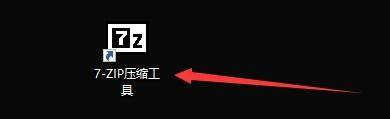
第二步:在“7-ZIP压缩工具”窗口中,点击“工具”(如图所示)。
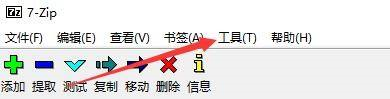
第三步:在弹出下拉栏中,点击“选项”(如图所示)。
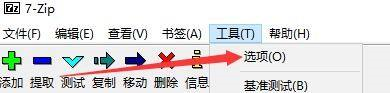
第四步:在“选项”窗口中,点击“显示”(如图所示)。

第五步:在“显示”窗口中,将“使用大内存”勾选上(如图所示)。

第六步:点击“应用”,点击“确定”即可(如图所示)。

以上就是本站给大家带来的7-Zip(64位)如何使用大内存页的全部内容,希望能够帮助到大家哦。
© 版权声明
文章版权归作者所有,未经允许请勿转载。
